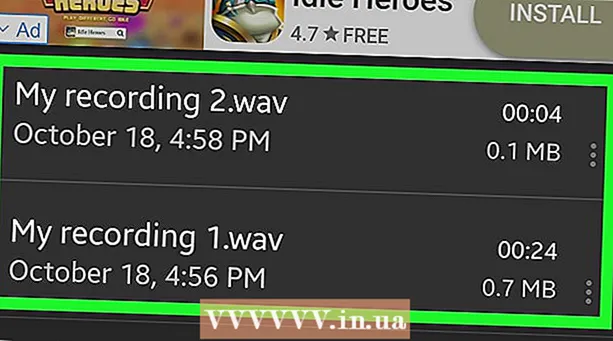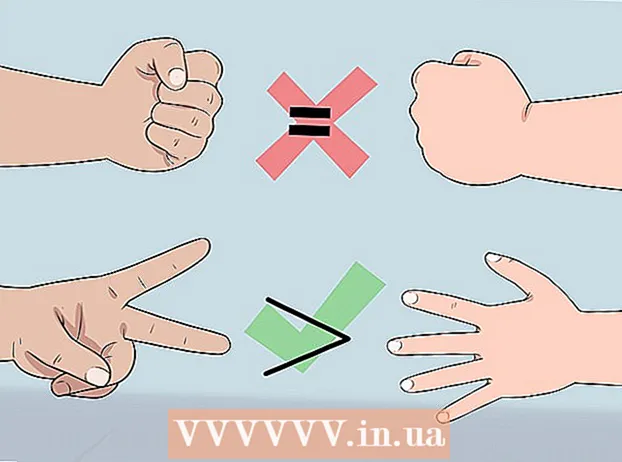작가:
Eric Farmer
창조 날짜:
8 3 월 2021
업데이트 날짜:
1 칠월 2024

콘텐츠
DjVu 파일 형식(데자뷰로 발음됨)은 이미지가 심각한 품질 손실 없이 단일 파일로 압축되는 PDF와 유사한 문서 형식입니다. DjVu 파일을 보려면 컴퓨터에 특별한 무료 프로그램이 설치되어 있어야 합니다.
단계
1/3부: 프로그램 설치 방법
 1 프로그램이 어떻게 작동하는지 이해하십시오. DjVu 파일은 PDF와 유사한 문서 형식입니다. 이 파일을 열려면 특수 소프트웨어가 필요합니다. DjVu 파일을 여는 한 가지 방법은 브라우저 창에서 DjVu 파일을 볼 수 있도록 하는 플러그인을 웹 브라우저에 설치하는 것입니다. 플러그인과 동일한 설치 프로그램에 포함된 독립 실행형 프로그램을 사용할 수도 있습니다.
1 프로그램이 어떻게 작동하는지 이해하십시오. DjVu 파일은 PDF와 유사한 문서 형식입니다. 이 파일을 열려면 특수 소프트웨어가 필요합니다. DjVu 파일을 여는 한 가지 방법은 브라우저 창에서 DjVu 파일을 볼 수 있도록 하는 플러그인을 웹 브라우저에 설치하는 것입니다. 플러그인과 동일한 설치 프로그램에 포함된 독립 실행형 프로그램을 사용할 수도 있습니다.  2 사이트 열기 cuminas.jp/downloads/download/?pid=1 브라우저에서. 이것은 일본어 사이트이지만 지침은 영어로 되어 있습니다.
2 사이트 열기 cuminas.jp/downloads/download/?pid=1 브라우저에서. 이것은 일본어 사이트이지만 지침은 영어로 되어 있습니다.  3 페이지 상단의 메뉴에서 운영 체제를 선택합니다. 그러면 시스템과 호환되는 설치 파일이 다운로드됩니다(먼저 시스템의 비트 수를 확인하십시오).
3 페이지 상단의 메뉴에서 운영 체제를 선택합니다. 그러면 시스템과 호환되는 설치 파일이 다운로드됩니다(먼저 시스템의 비트 수를 확인하십시오).  4 세 개의 드롭다운 메뉴에서 次 へ 버튼을 클릭합니다.
4 세 개의 드롭다운 메뉴에서 次 へ 버튼을 클릭합니다. 5 同意 し て ダ ウ ロ ー dro 버튼을 클릭하여 동의합니다. 설치 파일 다운로드가 시작됩니다.
5 同意 し て ダ ウ ロ ー dro 버튼을 클릭하여 동의합니다. 설치 파일 다운로드가 시작됩니다.  6 설치 프로그램을 실행하고 화면의 지시를 따릅니다. 대부분의 사용자는 기본 설정을 변경하지 않고 그대로 둘 수 있으며 맬웨어는 설치되지 않습니다.
6 설치 프로그램을 실행하고 화면의 지시를 따릅니다. 대부분의 사용자는 기본 설정을 변경하지 않고 그대로 둘 수 있으며 맬웨어는 설치되지 않습니다.
파트 2/3: DjVu 파일을 보는 방법
 1 DjVu 파일을 두 번 클릭합니다. 설치된 프로그램에서 자동으로 열립니다.
1 DjVu 파일을 두 번 클릭합니다. 설치된 프로그램에서 자동으로 열립니다.  2 문서를 검토합니다. 설치된 프로그램은 대부분의 문서 뷰어처럼 작동합니다. 여기에서 페이지를 탐색하고 배율을 변경하고 인쇄하는 등의 작업을 수행할 수 있습니다.
2 문서를 검토합니다. 설치된 프로그램은 대부분의 문서 뷰어처럼 작동합니다. 여기에서 페이지를 탐색하고 배율을 변경하고 인쇄하는 등의 작업을 수행할 수 있습니다. - DjVu 파일은 프로그램이나 플러그인을 사용하여 편집할 수 없습니다. DjVu 파일을 편집하는 방법에 대한 지침은 다음 섹션을 참조하십시오.
 3 문서의 일부를 복사하여 붙여넣습니다. 선택> 영역 선택을 클릭합니다. 이제 문서의 원하는 영역 주위에 프레임을 만듭니다.
3 문서의 일부를 복사하여 붙여넣습니다. 선택> 영역 선택을 클릭합니다. 이제 문서의 원하는 영역 주위에 프레임을 만듭니다. - 선택> 복사를 클릭하여 선택 항목을 복사합니다. 다음을 클릭할 수도 있습니다. Ctrl 키+씨 (Windows) 또는 ⌘ 명령+씨 (맥).
- 복사한 텍스트를 다른 문서에 붙여넣습니다. 텍스트는 PNG 이미지로 문서에 삽입됩니다.
 4 웹 브라우저에서 DjVu 파일을 엽니다. 설치 파일을 실행하면 프로그램과 플러그인이 설치됩니다(Google 크롬을 제외한 모든 지원 브라우저). 플러그인은 프로그램과 거의 동일한 기능을 가지고 있습니다.
4 웹 브라우저에서 DjVu 파일을 엽니다. 설치 파일을 실행하면 프로그램과 플러그인이 설치됩니다(Google 크롬을 제외한 모든 지원 브라우저). 플러그인은 프로그램과 거의 동일한 기능을 가지고 있습니다. - DjVu 파일을 브라우저 창으로 드래그합니다. DjVu 플러그인을 실행하라는 메시지가 표시될 것입니다. 또는 DjVu 파일을 마우스 오른쪽 버튼으로 클릭하고 연결 프로그램을 클릭한 다음 프로그램 목록에서 브라우저를 선택할 수 있습니다.
3/3부: DjVu 파일 생성 및 편집 방법
 1 DjVu 솔로를 다운로드하십시오. 이것은 이미지(책, 문서 등의 스캔 페이지)에서 DjVu 파일을 생성할 수 있는 무료 프로그램입니다.
1 DjVu 솔로를 다운로드하십시오. 이것은 이미지(책, 문서 등의 스캔 페이지)에서 DjVu 파일을 생성할 수 있는 무료 프로그램입니다. - 웹사이트에서 DjVu Solo 다운로드 djvu.org/resources/ 자세한 내용은 이전(그러나 유용한) 섹션을 참조하세요.
 2 다운로드한 설치 프로그램을 실행합니다. 대부분의 사용자는 기본 설정을 변경하지 않고 그대로 둘 수 있으며 맬웨어는 설치되지 않습니다.
2 다운로드한 설치 프로그램을 실행합니다. 대부분의 사용자는 기본 설정을 변경하지 않고 그대로 둘 수 있으며 맬웨어는 설치되지 않습니다.  3 DjVu 솔로를 실행합니다. 이 프로그램은 시작 메뉴에 있습니다. 그렇지 않은 경우 컴퓨터에서 찾으십시오.
3 DjVu 솔로를 실행합니다. 이 프로그램은 시작 메뉴에 있습니다. 그렇지 않은 경우 컴퓨터에서 찾으십시오.  4 첫 번째 이미지를 추가합니다. DjVu Solo 창으로 끌어다 놓거나 "스캔"을 클릭하여 스캐너에서 이미지를 가져옵니다.
4 첫 번째 이미지를 추가합니다. DjVu Solo 창으로 끌어다 놓거나 "스캔"을 클릭하여 스캐너에서 이미지를 가져옵니다.  5 다른 이미지를 추가합니다. 이렇게 하려면 축소판을 마우스 오른쪽 버튼으로 클릭하고 메뉴에서 "뒤에 페이지 삽입"을 선택합니다. 파일 형식 메뉴를 열고 "지원되는 모든 이미지 파일"을 선택합니다. 한 번에 여러 이미지를 추가할 수 있습니다.
5 다른 이미지를 추가합니다. 이렇게 하려면 축소판을 마우스 오른쪽 버튼으로 클릭하고 메뉴에서 "뒤에 페이지 삽입"을 선택합니다. 파일 형식 메뉴를 열고 "지원되는 모든 이미지 파일"을 선택합니다. 한 번에 여러 이미지를 추가할 수 있습니다.  6 페이지를 재정렬합니다. 페이지 순서를 재정렬하려면 관련 축소판을 드래그하세요.
6 페이지를 재정렬합니다. 페이지 순서를 재정렬하려면 관련 축소판을 드래그하세요.  7 DjVu 파일을 만듭니다. 이렇게 하려면 파일> DjVu로 인코딩을 클릭합니다. 웹 페이지에서 DjVu 파일을 호스팅하지 않으려면 번들을 선택하십시오.
7 DjVu 파일을 만듭니다. 이렇게 하려면 파일> DjVu로 인코딩을 클릭합니다. 웹 페이지에서 DjVu 파일을 호스팅하지 않으려면 번들을 선택하십시오.  8 기존 DjVu 파일을 편집합니다. 이렇게 하려면 DjVu Solo에서 연 다음 페이지를 변경, 삭제 또는 추가합니다.
8 기존 DjVu 파일을 편집합니다. 이렇게 하려면 DjVu Solo에서 연 다음 페이지를 변경, 삭제 또는 추가합니다. - DjVu Solo에서 DjVu 파일을 엽니다.
- 페이지 삭제 - 삭제하려는 페이지의 축소판을 마우스 오른쪽 버튼으로 클릭하고 메뉴에서 "삭제"를 선택합니다.
- 새 페이지 추가 - 축소판을 마우스 오른쪽 버튼으로 클릭하고 메뉴에서 뒤에 페이지 삽입 또는 앞에 페이지 삽입을 선택합니다. 그런 다음 컴퓨터에서 원하는 이미지를 찾습니다.
- 축소판을 끌어 페이지를 재정렬합니다.